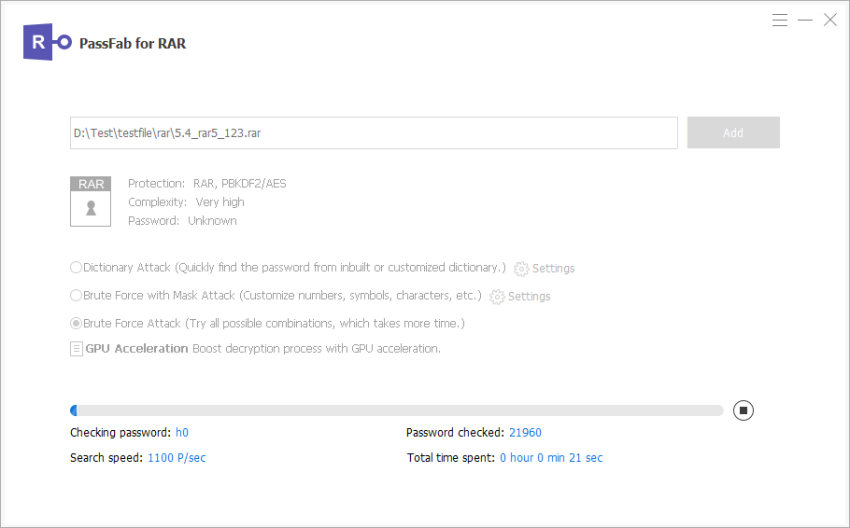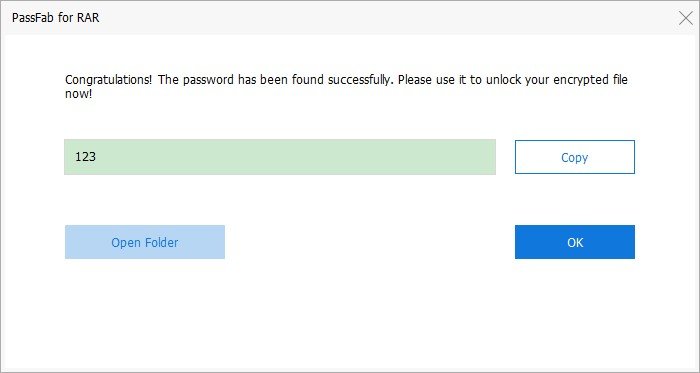- PassFab 4WinKey
- PassFab voor Office
- PassFab voor Word
- PassFab voor Excel
- PassFab voor PPT
- PassFab voor PDF
- PassFab voor RAR
- PassFab voor ZIP
- PassFab ToolKit
- PassFab Wifi Key
- PassFab Product Key Herstellen
- PassFab Android Ontgrendelaar
- PassFab iPhone Ontgrendelaar
- PassFab iPhone Backup Ontgrendelaar
- PassFab iOS Paswoord Manager
- PassFab Activerings Ontgrendelaar
- PassFab voor ISO
Stap 1: Download en Installeer
Doe eerst een veilige download van dit betrouwbare middel om RAR paswoorden t ontgrendelen op desktop of laptop. Installeer het volgens de instructies op het scherm.
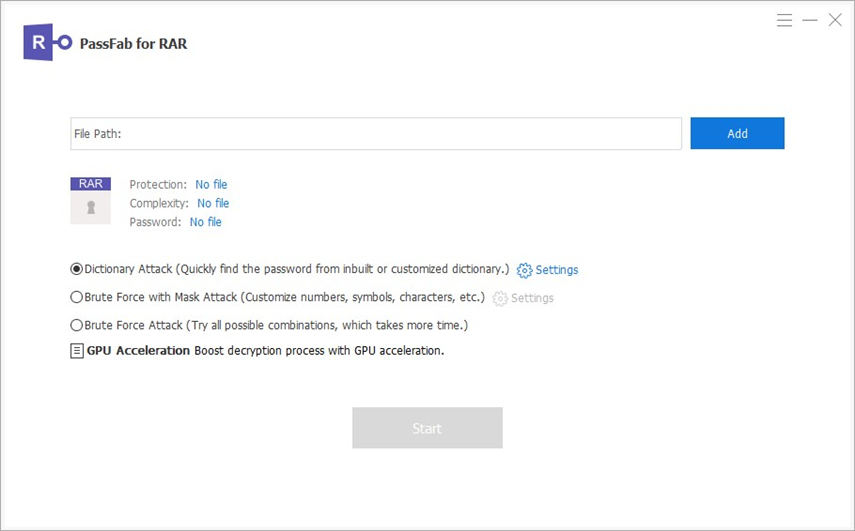
Step 2: Importeer je RAR Archief
Run de app en importeer je beveiligde RAR archief. Het programma detecteert automatische het algoritme van het bestand and de complexiteit van het paswoord, en laat deze zien.
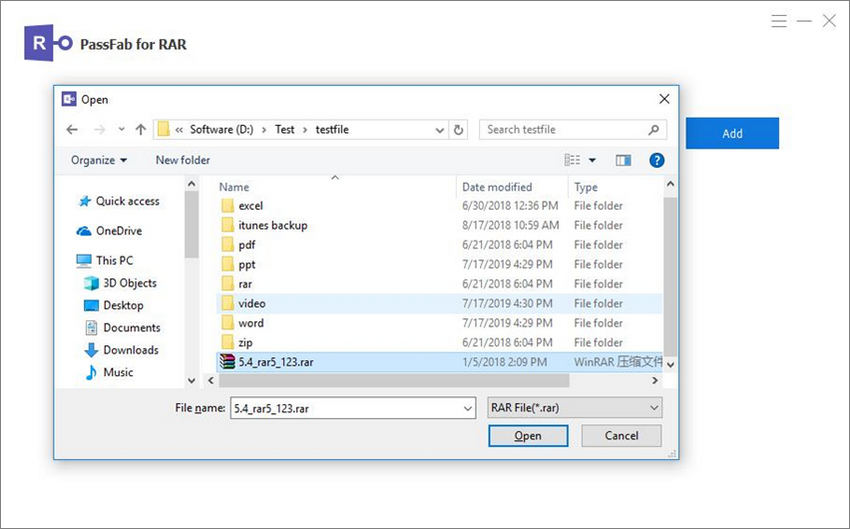
Step 3: Selecteer Herstel Methode
Kies één van de drie paswoord aanvallen: Woordenboek Aanval, Brute Kracht met Maskeer Aanval en Brute Kracht aanval.
Methode 1. Woordenboek Aanval
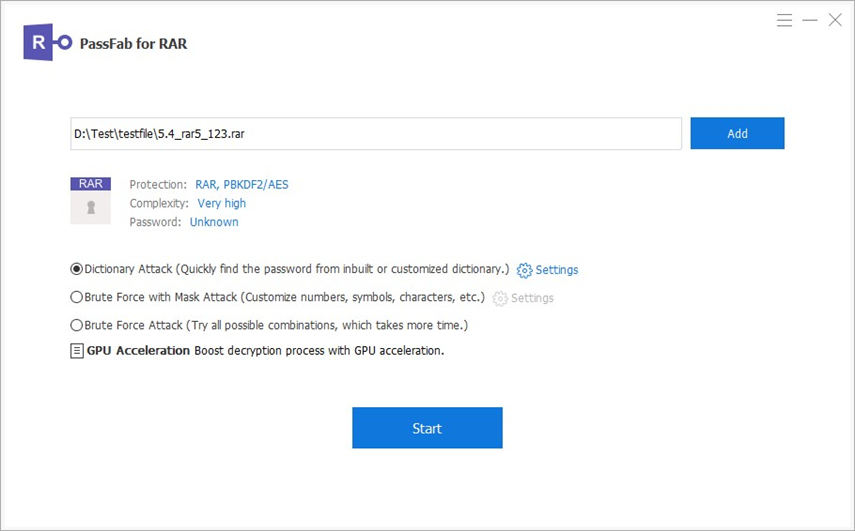
In deze methode wordt je paswoord gezocht met behulp van een default of een geperonaliseerd woordenboek. Als je de volledige versie hebt van het software download het automatisch de laatste versie van woordenboek. Ook kun je zelf je eigen woordenboek toevoegen.
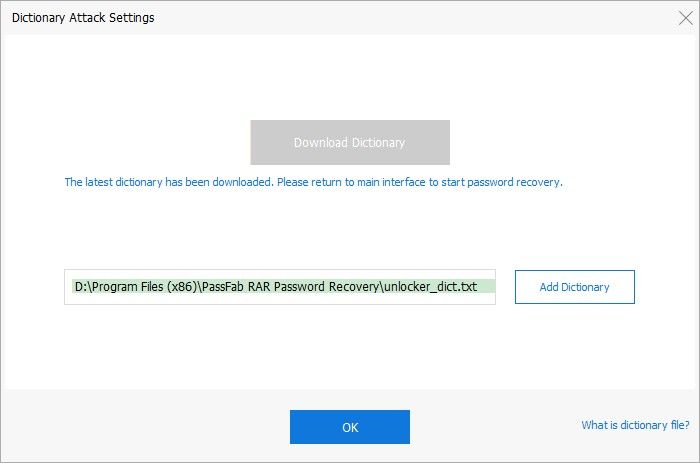
Methode 2. Brute Kracht met Maskeer Aanval
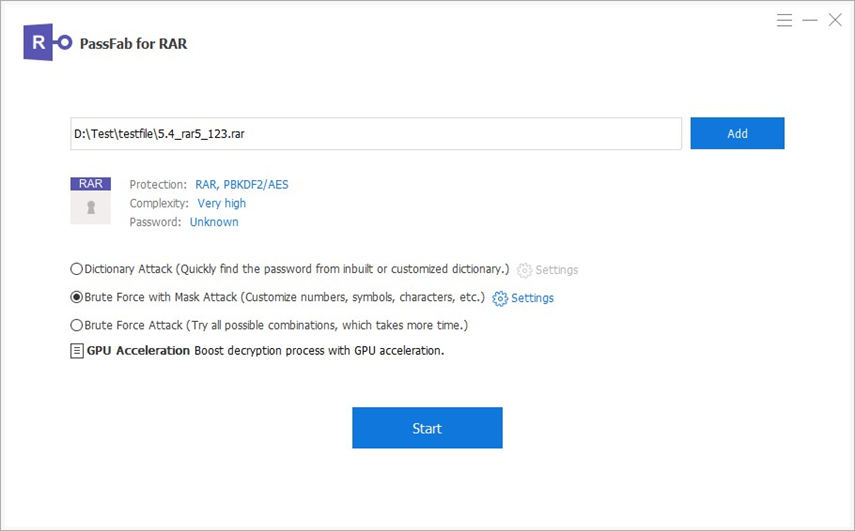
In deze optie, kun je zelf aanwijzingen geven over het mogelijke paswoord, bijv. lengte, combinatie van leters, het einde...
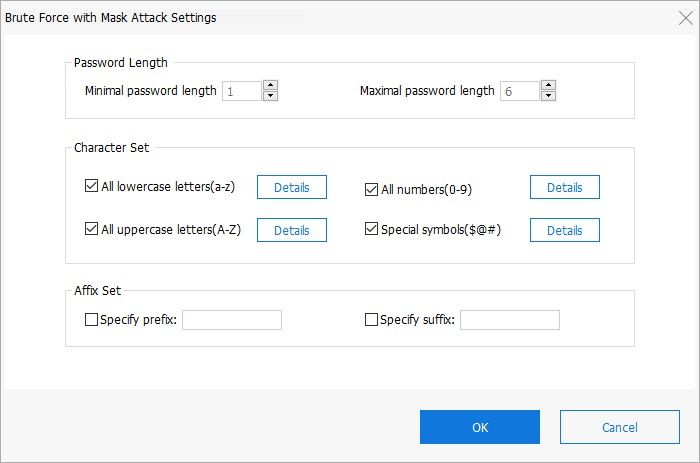
Mode 3. Brute Kracht Aanval
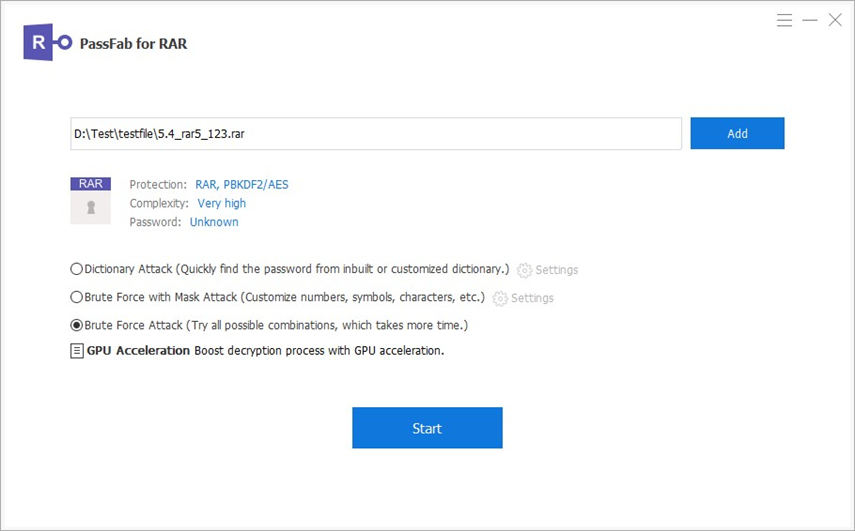
Als de eerste twee aanvallen niets hebben opgeleverd, probeer dan deze.
Step 4: Begin RAR Paswoord herstel
Als je eenmaal de juiste paswoord herstel methode hebt gekozen, kun je op Start klikken en wachten tot je RAR paswoord gevonden is.